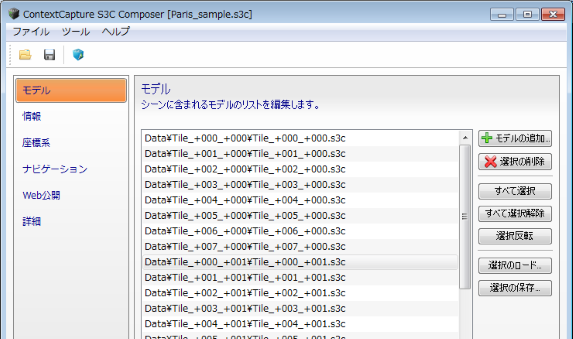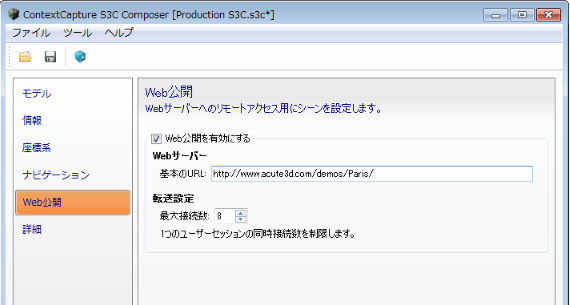ContextCapture S3C Composerのメインインターフェイス
モデル
シーンに含まれるモデルのリストを編集します。
S3Cシーンは、タイルで構成されています。「追加」ボタンからタイル追加、「削除」ボタンからタイル削除ができます。
座標系が合っていれば他のモデル制作からタイルを追加することも可能です。
外部のOBJ/FBXのモデルも、その3Dシーンに含めることができます。
 大きなOBJ/FBXファイルは、レベルオブディテールに対応していないため、3Dの操作が遅くなることがあります。
大きなOBJ/FBXファイルは、レベルオブディテールに対応していないため、3Dの操作が遅くなることがあります。
タイルを右クリックしてプレビュー機能を使用することにより、選択したタイルをContextCapture Viewer上で表示できます。
情報
シーンのタイトルとクレジットの情報を設定します。
タイトル
タイトルは、ContextCapture Viewer画面の右上に表示されます。
ロゴ
ロゴは、ContextCapture Viewer画面の右下に表示されます。
1) ロゴファイルは、PNG/JPGで用意してください。2) 画面左上の「ファイル」>「シーンファイルを開く」から、S3Cシーンファイル(~.s3c)ファイルを開きます。3) 「ロゴを開く」ボタンから、PNG/JPGのロゴファイルを読み込むと、そのファイルは.a3dファイルとしてインポートされ、S3Cシーンファイルと並ぶ形で同じフォルダ内に保存されます。4) 「ファイル」>「シーンファイルに名前を付けて保存」から、ファイルを保存します。
ロゴファイルの最大寸法は300×300ピクセルです。これを超えると自動的にピクセル数を削減します。
ナビゲーション
ナビゲーションモードとモーション制限を選択します。
最小/最大高さ制限
カメラの高さに制限をかけられます。
地面と相対的に高さ制限をかけるには、「絶対」ではなく「地面に相対的」を選択します。
斜めから見る角度の最大制限
垂直方向とカメラ方向の間で、斜めに傾けられる角度に制限をかけられます。
ナビゲーションモード
モデルを最初に表示したときに「ハンドモード」か「オービットモード」か、どちらで表示されようにするかを設定します。
このモードは後でContextCapture Viewer上で変更できます。
Web公開
Webサーバー上にあるモデルを遠隔アクセスで表示できます。
Webサーバー
基本のURL - Webサーバー上にモデルを置いておき、その基本のURLを入力します。
当該S3Cシーンに関連する多数タイルの相対パスは、ContextCapture Viewer側で対応できます。
転送設定
モデルへの同時アクセスを許可する最大アクセス数を設定します。
ContextCapture Viewerは、表示および操作の待ち時間を減らすために、複数の同時接続を使って3Dシーンの異なるノードをダウンロードします。同時アクセス可能な最大数は、この設定を超えることはできません。
「Web公開」も参照してください。